Το Discord είναι μια από τις πιο δημοφιλείς εφαρμογές VOIP για παίκτες, Μπορεί να παρέχει δωρεάν λειτουργίες φωνής/βίντεο/συνομιλίας πρώτης κατηγορίας.
Με το Discord, οποιοσδήποτε μπορεί να δημιουργήσει έναν διακομιστή, να προσκαλέσει φίλους και να επικοινωνήσει μεταξύ τους ενώ παίζει τα αγαπημένα του παιχνίδια.Είναι κατάλληλο για σχεδόν όλες τις πλατφόρμες, από φορητές συσκευές έως κονσόλες παιχνιδιών, και στους ανθρώπους αρέσει να χρησιμοποιούν το Discord λόγω της εκπληκτικής διεπαφής χρήστη και των συνεχώς αυξανόμενων χαρακτηριστικών του.
Ωστόσο, μερικές φορές μπορείσυναντώ" Η διχόνοια κόλλησε στην οθόνη σύνδεσης"Υπόθεση, Ειδικά σε υπολογιστές με Windows 10.
Το Discord έχει κολλήσει στην οθόνη σύνδεσης
Υπάρχουν πολλές πιθανές αιτίες "Το Discord» κόλλησε στην οθόνη «Σύνδεση».,ΠρέπειοθόνηΑντιστοιχείτε σε διαφορετικές καταστάσεις, όπως διακομιστής μεσολάβησης, VPN ή προστασίας από ιούς ή χρησιμοποιείτε πολλές εφαρμογές που απαιτούν μικρόφωνα και άλλους σημαντικούς πόρους.Ανεξάρτητα από τον λόγο, έχουμε παραθέσει ορισμένες λύσεις εδώ για να βοηθήσουμε στην επίλυση του προβλήματος της κολλημένης λειτουργίας κατά τη σύνδεση σε ένα κανάλι ή της κόλλας κατά την εκκίνηση.
Ελέγξτε τη διακοπή
Το πρώτο πράγμα που πρέπει να κάνετε είναι να επισκεφθείτεstatus.discordapp.comΚαι ελέγξτε την τρέχουσα κατάσταση διακομιστή, εάν ο διακομιστής Discord αντιμετωπίσει πρόβλημα, δεν θα μπορείτε να περάσετε την οθόνη σύνδεσης.
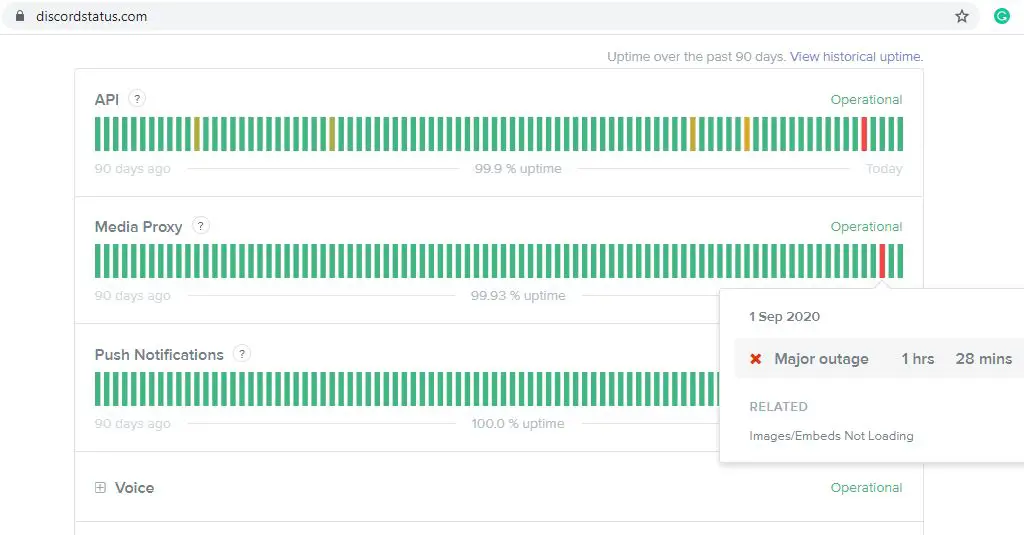
Κάντε επανεκκίνηση του υπολογιστή
Εάν ο διακομιστής Discord δεν παρουσιάσει διακοπή ρεύματος, επανεκκινήστε τον υπολογιστή (πολλά προβλήματα μπορούν να επιλυθούν με επανεκκίνηση της εφαρμογής.) Αυτό μπορεί να βοηθήσει εάν μια προσωρινή αποτυχία προκαλέσει πάγωμα μιας ασυμφωνίας σύνδεσης.
Επιπλέον, επανεκκινήστε τη συσκευή δικτύου, η οποία μπορεί επίσης να επιδιορθώσει την αποτυχία σύνδεσης στο Διαδίκτυο.
Ρυθμίστε αυτόματα την ημερομηνία και την ώρα
Ομοίως, οι εσφαλμένες ρυθμίσεις ημερομηνίας και ώρας μπορεί επίσης να προκαλέσουν δυσαρμονία στη λειτουργία ή να κολλήσουν ασυμφωνία στη συνδεδεμένη οθόνη και να προκαλέσουν ορισμένα προβλήματα.
- Αρχικά, κλείστε το Discord κάνοντας κλικ στο κουμπί "Εμφάνιση κρυφών εικονιδίων" κάτω αριστερά στη γραμμή εργασιών.Κάντε δεξί κλικ στο Discord και, στη συνέχεια, κάντε κλικ στο Close Discord.
- Κάντε δεξί κλικ στην τρέχουσα ημερομηνία και ώρα στη γραμμή εργασιών, επιλέξτε Προσαρμογή ημερομηνίας/ώρας,
- Εδώ, η καθορισμένη ώρα αλλάζει αυτόματα και η ζώνη ώρας ρυθμίζεται αυτόματα.
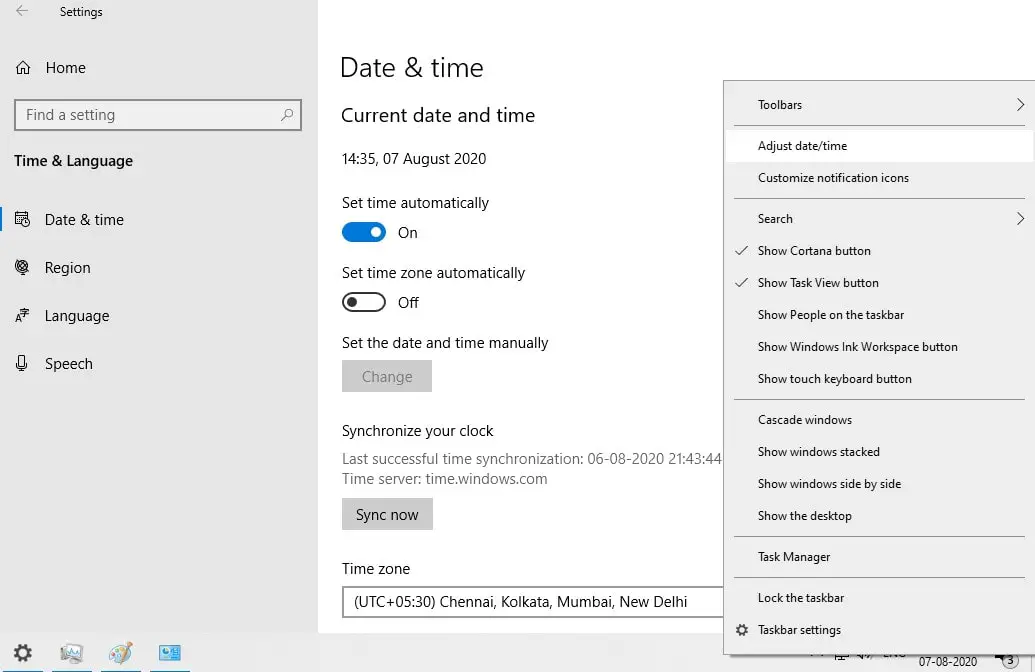
Απενεργοποίηση διακομιστή μεσολάβησης
Ο διακομιστής μεσολάβησης πρέπει να απενεργοποιηθεί ξανά για να ενεργοποιηθεί η σύνδεση του Discord.Επιπλέον, αποσυνδεθείτε από το VPN (αν έχει ρυθμιστεί) και απενεργοποιήστε προσωρινά το λογισμικό προστασίας από ιούς τρίτων κατασκευαστών.
Απενεργοποιήστε το διακομιστή μεσολάβησης σε υπολογιστές με Windows
- Πατήστε το πλήκτρο Windows + R για είσοδοinetcpl.cpl, Και κάντε κλικ στο OK,
- Αυτό θα ανοίξει τις ιδιότητες του Διαδικτύου, θα μετακινηθεί στην καρτέλα "Συνδέσεις" και θα κάνει κλικ στο "Ρυθμίσεις LAN".
- Τώρα επιλέξτε Αυτόματος εντοπισμός ρυθμίσεων και, στη συνέχεια, αποεπιλέξτε την επιλογή Χρήση διακομιστή μεσολάβησης
- Κάντε κλικ στο «Εφαρμογή», μετά στο «OK», μετά επανεκκινήστε τον υπολογιστή σας και, στη συνέχεια, προσπαθήστε να ανοίξετε ξανά το Discord.
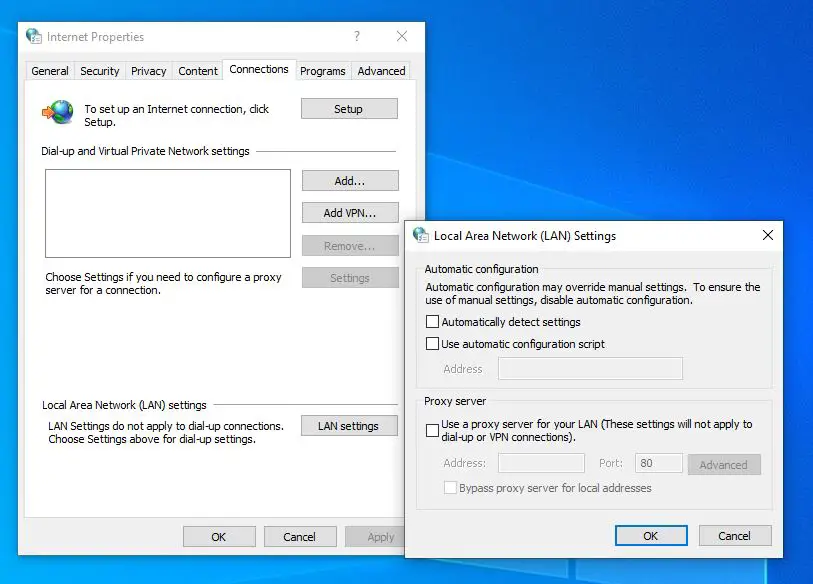
Μετάβαση στο Google DNS
Το Discord λειτουργεί καλύτερα όταν χρησιμοποιείτε το Google ή το DNS του Cloudflare.Δικα τουςΗ επίσημη ιστοσελίδα εξηγεί: «Συνήθως συνιστούμε τη χρήση Δημόσια DNS Google 和 Cloudflare 1.1.1.1.Τόσο η Google όσο και η Cloudflare είναι αξιόπιστοι και αξιόπιστοι πάροχοι υπηρεσιών και βασιζόμαστε στους διακομιστές τους για τη φιλοξενία του Discord!Σας συνιστούμε να χρησιμοποιήσετε αυτές τις επιλογές επειδή παρέχουν την πιο συνεπή και ταχύτερη πρόσβαση σε συνομιλία κειμένου, εικόνες, βίντεο και ακόμη και φωνητική συνομιλία!"
Για να αλλάξετε τη διεύθυνση DNS σε έναν υπολογιστή με Windows:
- Πατήστε το πλήκτρο Windows + R, πληκτρολογήστεncpa.cpl, Και κάντε κλικ στο OK,
- Αυτό θα ανοίξει το παράθυρο σύνδεσης δικτύου, κάντε δεξί κλικ στον ενεργό προσαρμογέα δικτύου και επιλέξτε ιδιότητες,
- Βρείτε και κάντε διπλό κλικ στο "Internet Protocol Version 4 (TCP/IPv4)" για να ανοίξετε τις ιδιότητές του,
- Τώρα, επιλέξτε το κουμπί επιλογής "Χρήση της ακόλουθης διεύθυνσης διακομιστή DNS" για να ορίσετε τον προτιμώμενο διακομιστή DNS 8.8.8.8 και τον εναλλακτικό διακομιστή DNS 8.8.4.4
- Επιλέξτε για να επιβεβαιώσετε τις ρυθμίσεις κατά την έξοδο και, στη συνέχεια, κάντε κλικ στο OK για να αποθηκεύσετε τις αλλαγές.
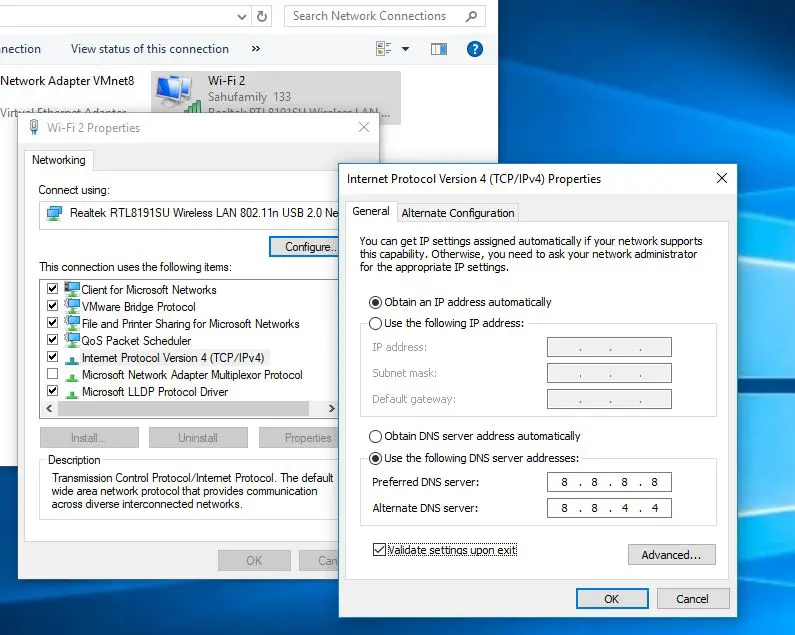
Ξεπλύνετε την προσωρινή μνήμη DNS
Επιπλέον, ανοίξτε μια γραμμή εντολών ως διαχειριστής και πληκτρολογήστεipconfig /flushdns, Και μετά πατήστε Enter.Αυτό θα αναγκάσει τον υπολογιστή σας να βρει ένα νέο DNS.Τώρα προσπαθήστε να ανοίξετε ξανά την εφαρμογή Discord στον υπολογιστή σας.
Η δυσαρμονία επιτρέπεται μέσω του τείχους προστασίας
Επιπλέον, ελέγξτε εάν το τείχος προστασίας των Windows εμποδίζει τη σύνδεση του Discord στο δίκτυο.Ακολουθήστε τα παρακάτω βήματα για να κάνετε το τείχος προστασίας ασυμβίβαστο.
- Στο μενού έναρξης, αναζητήστε και επιλέξτε το Windows Defender Firewall,
- Κάντε κλικ "Επιτρέπονται εφαρμογές ή δυνατότητες μέσω του τείχους προστασίας του Windows Defender"Σύνδεσμος,
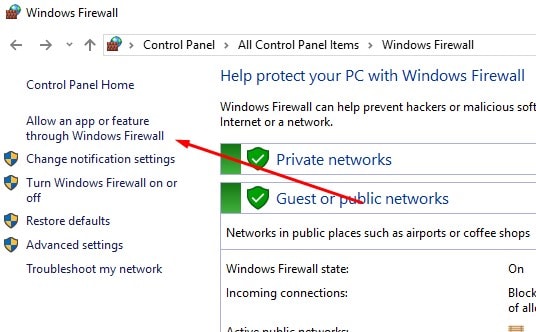
Κάντε κλικ στο Αλλαξε ρυθμίσεις Κουμπί.Στη συνέχεια, μετακινηθείτε προς τα κάτω στη λίστα για να βρείτε Διχόνοια Και επιλέξτε το πλαίσιο δίπλα του και μετά κάντε κλικ OK.
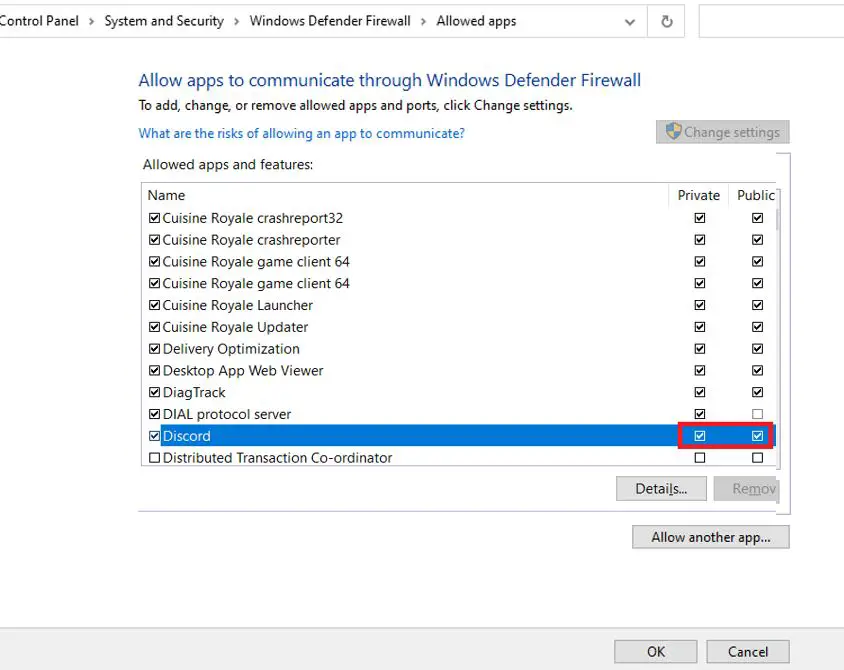
Εάν μπορείτε να συνδεθείτε στην οθόνη, αλλά το Discord εξακολουθεί να μην μπορεί να συνδεθεί στο κανάλι φωνής και συναντά "Σφάλμα αναμονής για το τελικό σημείο",Στη συνέχεια, η αλλαγή της ζώνης διακομιστή μπορεί να λύσει το πρόβλημα
- Βρείτε αυτήν την επιλογή στις Ρυθμίσεις διακομιστή> Επισκόπηση
- Επιλέξτε μια άλλη περιοχή διακομιστή εδώ και, στη συνέχεια, κάντε κλικ στο "αποθήκευσε τις αλλαγές".
Εάν αντιμετωπίζετε προβλήματα σύνδεσης με το κανάλι φωνής στον διακομιστή Discord, δοκιμάστε Στην εφαρμογή DiscordΚαθιστώ ανίκανοποιότητα υπηρεσιών.
- Ανοίξτε τις ρυθμίσεις χρήστη στην εφαρμογή Discord,
- σε" Στην ενότητα "Ρυθμίσεις εφαρμογής".επιλέγω "Φωνή και βίντεο"Επιλογές
- Κάντε κύλιση προς τα κάτω για να βρείτε "Ενεργοποίηση προτεραιότητας πακέτου υπηρεσιών υψηλής ποιότητας" Επιλογή και Είναι σβηστό.
Συμβουλή ειδικού: Εκκινήστε τα Windows σε κατάσταση καθαρής εκκίνησης και ελέγξτε εάν το Discord δεν είναι πλέον κολλημένο στην οθόνη σύνδεσης.

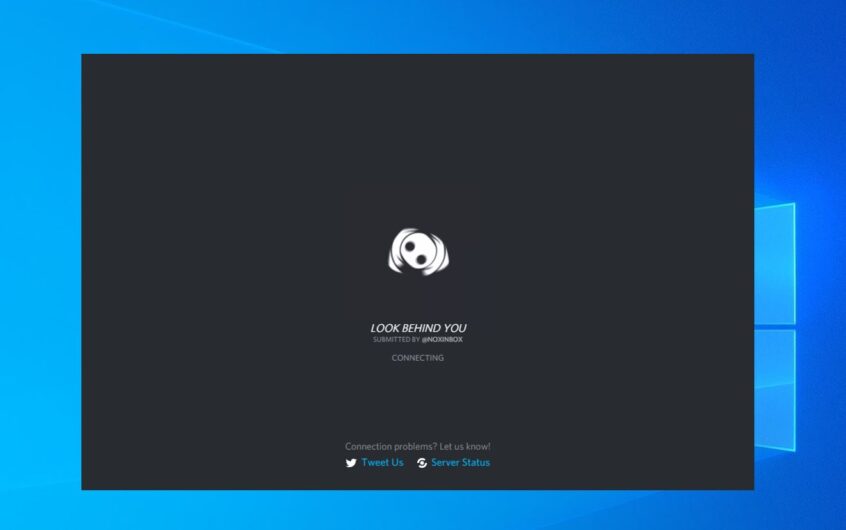
![[Διορθώθηκε] Το Microsoft Store δεν μπορεί να κατεβάσει εφαρμογές και παιχνίδια](https://oktechmasters.org/wp-content/uploads/2022/03/30606-Fix-Cant-Download-from-Microsoft-Store.jpg)
![[Διορθώθηκε] Το Microsoft Store δεν μπορεί να πραγματοποιήσει λήψη και εγκατάσταση εφαρμογών](https://oktechmasters.org/wp-content/uploads/2022/03/30555-Fix-Microsoft-Store-Not-Installing-Apps.jpg)
